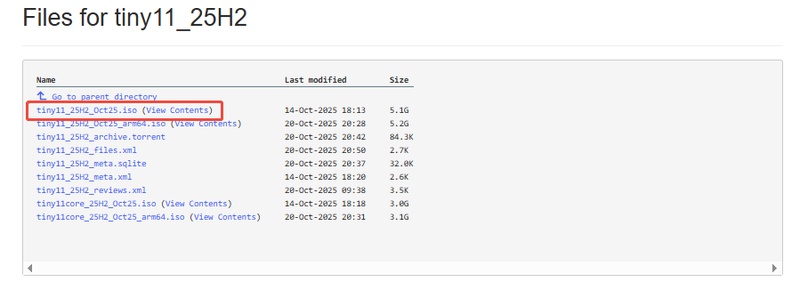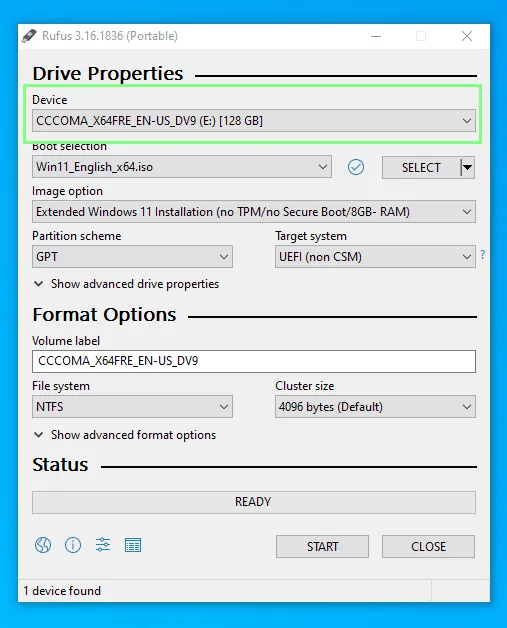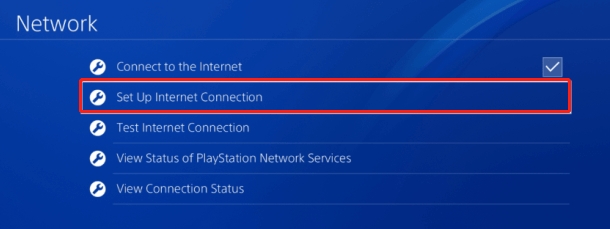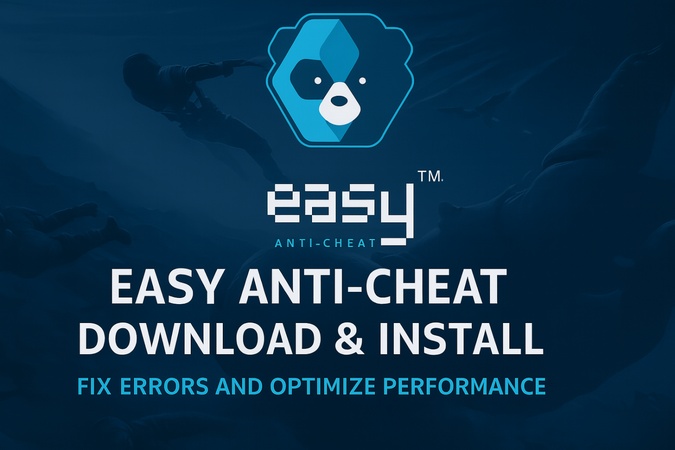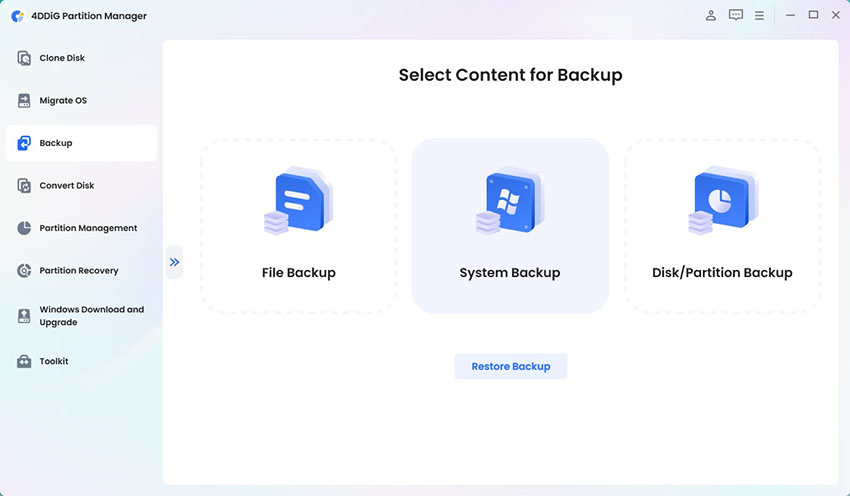玩《特戰英豪》或《英雄聯盟》時,Riot Vanguard 是不可或缺的。它是 Riot Games 的反作弊軟體,用於防止不公平的遊戲體驗。如果沒有它,遊戲將無法加載。許多玩家可能會因為程式故障或卸載而找不到 Riot Vanguard 的下載和安裝教學。
您將在本指南中了解有關 Riot Games Vanguard 的所有資訊。您將了解它是什麼,以及如何安裝、重新安裝以及如何解決任何安裝問題。我們還將討論一種可靠的資料安全方法,以確保您的檔案在 Vanguard 安裝期間保持安全。
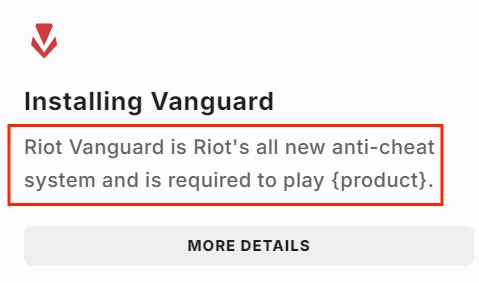
第 1 部分:什麼是 Riot Vanguard?
Riot 的官方反作弊系統名為 Riot Games Vanguard。它最初於 2020 年發布了 《特戰英豪》 。該程式由兩個元件組成:一個用戶端應用程式和一個在 Windows 啟動時載入的系統驅動程式。它們協同工作,以防止作弊和駭客入侵遊戲。 Vanguard 反作弊文件很小,只有 36.5MB。然而,它卻深深植根於系統中,用於識別可疑活動。
如果卸載 Riot Vanguard 會發生什麼事?
現在您已經了解了 Riot Vanguard 應用程序,您可能想知道如果卸載它會發生什麼。卸載 Riot Vanguard 後,特戰英豪和英雄聯盟等遊戲將無法運作。需要重新安裝 Vanguard 後,Riot 用戶端才能啟動。
💡 使用 AI 總結這篇文章:
第 2 部分:如何在 Windows 11 上安裝 Riot Vanguard
Vanguard 反作弊軟體的下載過程是自動的。您無需單獨安裝。它隨特戰英豪一起提供。
步驟 1:下載並安裝特戰英豪
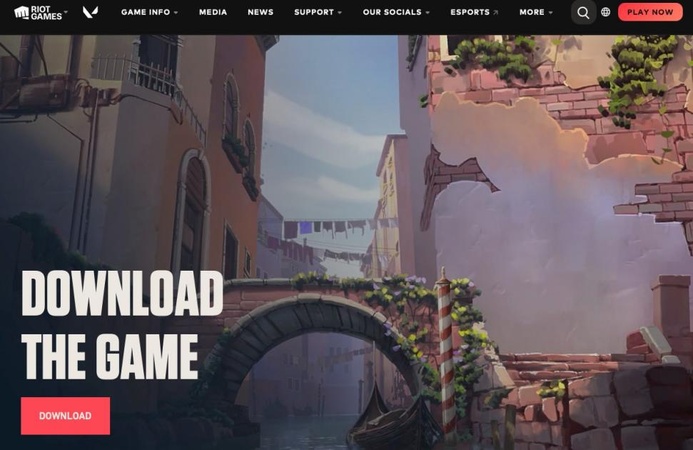
前往特戰英豪官方網站。點擊「下載」並安裝 Riot 用戶端。安裝特戰英豪時,Vanguard 已包含在內。初始安裝完成後,您可以啟動客戶端並使用您的 Riot 帳戶登錄,或註冊新帳戶。之後,遊戲安裝將繼續進行。
步驟 2:「需要 Vanguard」自動彈出窗口
首次啟動《特戰英豪》時,會出現一則訊息:「需要 Vanguard」。這意味著您必須先安裝 Riot Vanguard 才能開始遊戲。客戶端會在背景自動安裝。您只需點擊「確認」即可繼續,安裝過程將自動開始。
步驟 3:重新啟動您的電腦
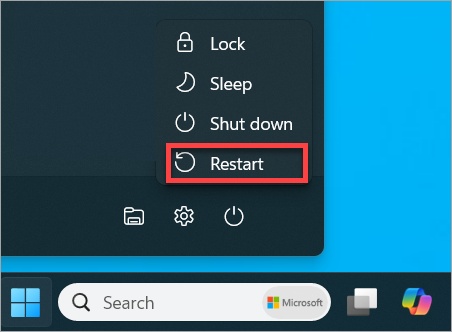
Riot Vanguard 安裝完成後,請重新啟動電腦。 Vanguard 僅在重新啟動後運行。如果不重啟,特戰英豪將無法啟動。這一步至關重要,因為系統級安全服務只有在電腦重啟後才能正常激活,並與你的作業系統整合。
✅ 您可能也喜歡:Easy Anti-Cheat無法下載安裝?5大錯誤一文修復
第 3 部分:如何重新安裝 Riot Vanguard(手冊和 PC 指南)
有時,Vanguard 檔案會損壞。在這種情況下,重新安裝是最好的解決方法。您需要安裝 Riot Vanguard 的原因有很多,包括:缺少 Vanguard 檔案、在補丁更新後出現錯誤以及「Vanguard 未初始化」訊息。
以下是如何手動重新安裝 Riot Vanguard 的逐步指南:
-
打開控制台並轉到「程式」,然後選擇「卸載程式」選項。
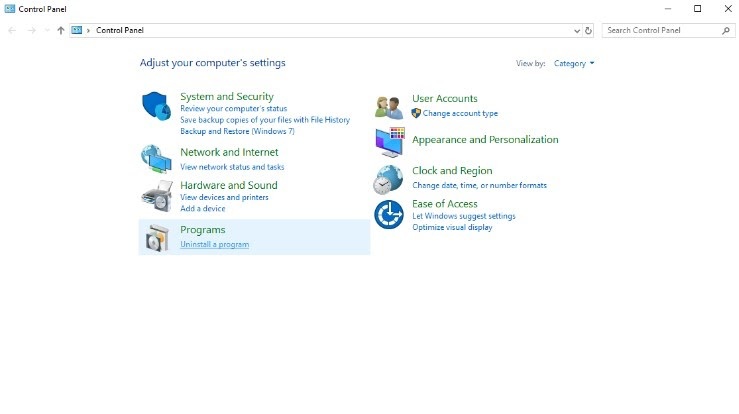
-
找到 Vanguard 並右鍵單擊它以選擇「卸載」,然後按照螢幕上的步驟卸載 Riot Vanguard。
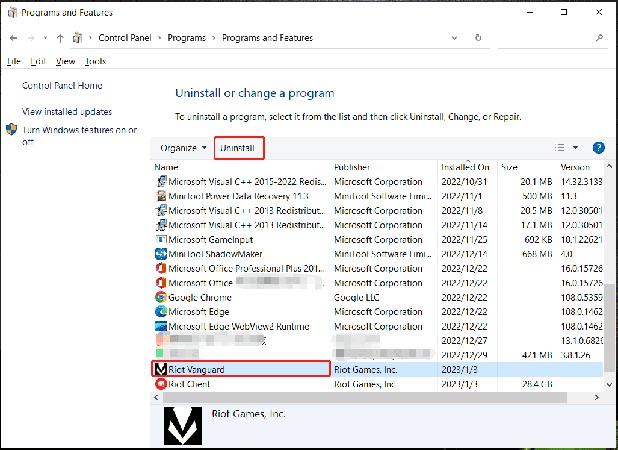
-
現在,正常重新啟動您的電腦,因為它將有助於從您的系統中刪除所有正在運行的 Vanguard 服務。
-
然後,關於如何在 PC 上重新安裝 Riot Vanguard,您需要開啟 Riot 用戶端並啟動「特戰英豪」。
-
客戶端會提示你Riot Vanguard缺失,需要點選「確認」開始自動安裝。
透過這些步驟,您無需再費力尋找諸如 Riot Vanguard 檔案的位置之類的問題。整個重新安裝過程是自動的,您無需手動執行任何操作。
第 4 部分:Riot Vanguard 安裝問題提示
Riot Vanguard 有時會安裝失敗。如果發生這種情況,請嘗試以下解決方案:
1. 更新Windows作業系統
Riot Vanguard 基於 Windows 的基本功能構建,可正常安裝和運行。如果您的系統版本過低,某些檔案可能會與安裝程式發生衝突。 Windows 更新需要確保相容性和穩定性,並經常解決 Riot Vanguard 安裝過程中遇到的問題。
-
開啟 Windows「設定」,然後前往「Windows 更新」選項。
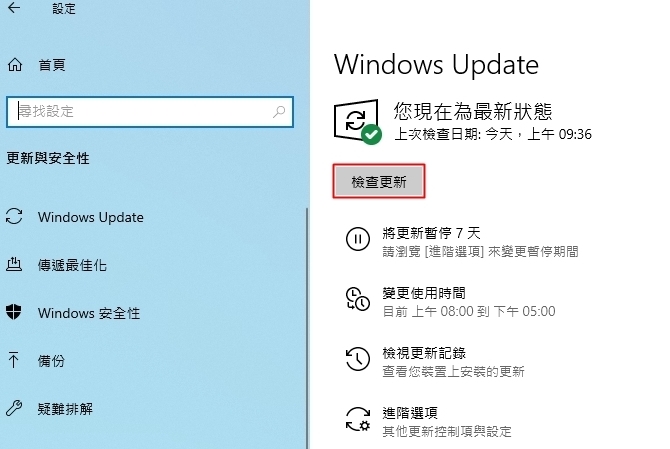
-
點擊「檢查更新」並下載並安裝任何可用的更新。
2. 以管理員身分執行 Riot 用戶端
在某些情況下,Riot Vanguard 安裝會失敗,因為它沒有在系統層級進行任何更改所需的權限。以管理員權限運行客戶端可以提供更好的可存取性,並有助於解決安裝客戶端時出現的權限錯誤。
-
在搜尋欄中搜尋「Riot Client」,或者您可以右鍵單擊其圖示或用戶端的桌面捷徑。
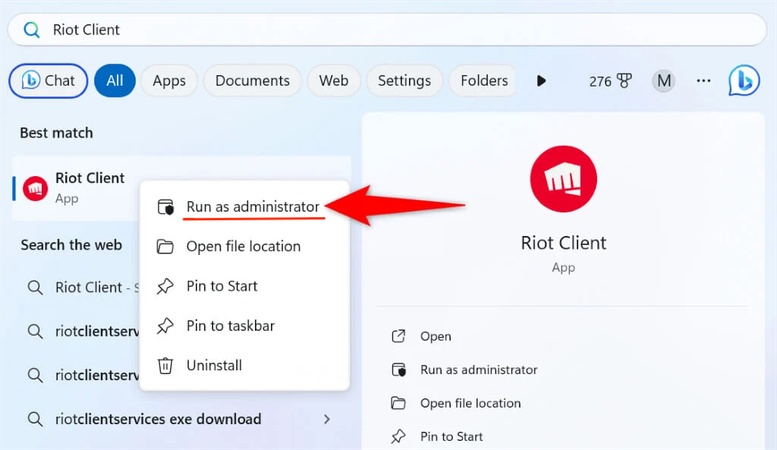
-
按一下「以管理員身份執行」,然後按照安裝步驟操作。
3. 停用防毒軟體或防火牆
Vanguard 檔案可能會被防毒軟體或防火牆設定阻止,導致無法安裝。透過停用安全軟體或在例外清單中輸入 Riot Client 來尋求臨時解決方案,有助於確保安裝順利進行,而不會幹擾安全限制。
-
點擊「開始」並轉到「Windows 安全性」,然後點擊「病毒和威脅防護」選項。
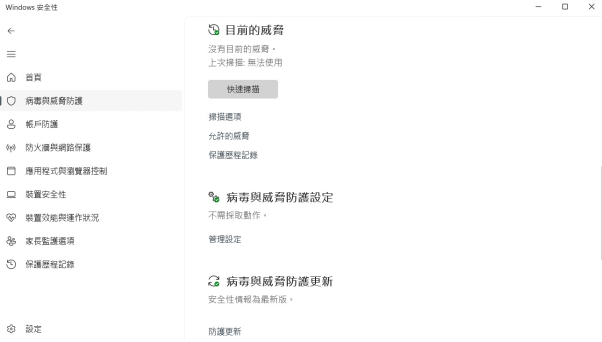
-
點選「管理設定」選項,找到「即時保護」選項。
-
將此選項關閉,您就暫時停用了 Windows Defender 防毒軟體,足以安裝 Riot Vanguard。
4. 依序執行下列指令:sc delete vgc、sc delete vgk
安裝失敗或不完整可能會留下無法移除的 Vanguard 服務,因此無法重新安裝。您可以透過命令提示字元手動清除這些殘留文件,以確保系統中沒有舊文件。這樣,您就可以成功安裝 Riot Vanguard。
-
搜尋「CMD」並點擊「以管理員身份運行」以獲得完整的命令提示字元控制。
-
運行命令「script delete vgc」,然後運行「sc delete vgk」
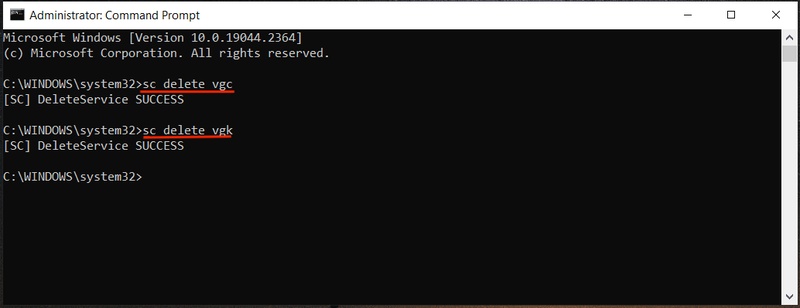
現在,您可以重新啟動電腦並重新安裝 Vanguard。
第 5 部分:如何備份檔案?
在安裝和卸載 Riot Vanguard 之前,明智的做法是保存資料。如果更新失敗,系統變更可能會導致檔案遺失或損壞。為了避免這種情況,您需要使用專業工具,而不是堅持手動複製貼上。
4DDiG 分割區管理器 是最可靠的選擇之一。它旨在支援新手和其他更傾向於安全快速備份的高級用戶。以下是它的主要優點:
- 輕鬆建立系統或選定分割區的完整備份。
- 調整大小、分割、合併或移動分割區而不會遺失資料。
- 克隆整個驅動器以進行遷移或恢復。
- 保護所有文件,包括隱藏資料和系統資料。
- 簡單的設計使每個人都能輕鬆備份。
安全下載
使用 4DDiG 分割區管理器備份的步驟
-
安裝並開啟 4DDiG 分割區管理器。前往「備份」並選擇「檔案備份」。

-
瀏覽並選擇與遊戲或其他重要資料相關的文件,以建立備份任務。點選「下一步」。

-
選擇備份的保存位置。您也可以點選「備份設定」(左下角)來設定備份後壓縮或自動關機。然後點選「開始」。
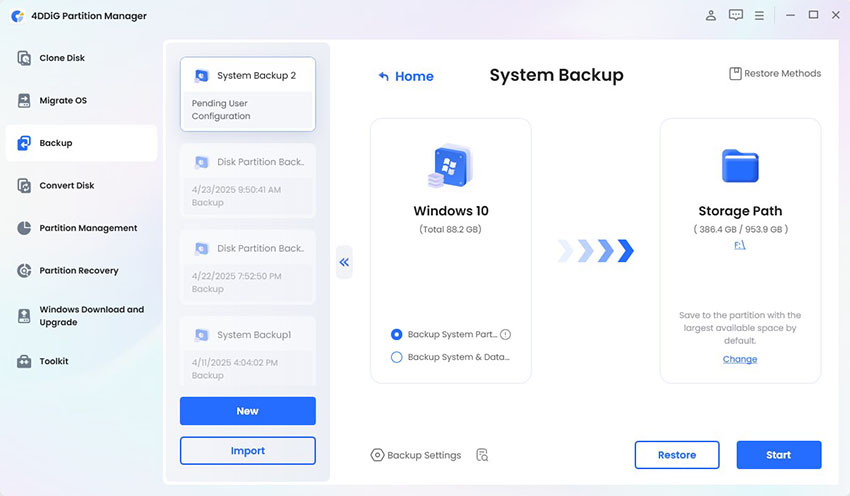
-
等待片刻,直到該過程完成。之後,您可以在主畫面上點選「備份」>「恢復備份」。
Riot Vanguard下載和安裝影片教學
關於 Riot Vanguard 安裝的常見問答
Riot Client 會自動安裝 Vanguard 嗎?
是的,當您安裝《特戰英豪》或其他需要 Riot Vanguard 的 Riot 遊戲時,Riot Vanguard 會自動安裝。玩家無需單獨下載,因為客戶端會同時管理遊戲和 Vanguard 的安裝。
Riot Vanguard 檔案位於哪裡?
預設情況下,Riot Vanguard 安裝在系統目錄「C:/Program Files/Riot Vanguard」中。
您可以單獨下載 Riot Vanguard 反作弊軟體嗎?
不,Riot Vanguard 不提供獨立安裝程式。它僅與支援的 Riot 遊戲(例如特戰英豪)捆綁銷售,並會自動安裝以確保與遊戲環境正確整合。
結論
Riot Vanguard 的下載流程自動化且簡單。 Riot Games Vanguard 會在您安裝特戰英豪或 LoL 後隨即安裝。如果出現問題,通常可以透過 Riot 用戶端重新安裝來解決。如遇到無回應錯誤,請使用管理員模式、更新 Windows 或手動刪除先前的服務。
您應該養成定期使用 4DDiG 分區管理器等應用程式備份系統的習慣。在本指南的幫助下,您可以安全無虞地安裝 Riot Vanguard 遊戲。
安全下載
 ChatGPT
ChatGPT
 Perplexity
Perplexity
 Google AI 模式
Google AI 模式
 Grok
Grok